LibreOffice ist eine beliebte Open-Source-Office-Suite, die für viele Mac-Nutzer eine kostenlose und leistungsstarke Alternative zu Microsoft Office darstellt. Doch immer wieder stoßen Nutzer, insbesondere Besitzer älterer MacBook-Modelle, auf Herausforderungen bei der Installation oder Nutzung. Fehlermeldungen wie “Die Anwendung LibreOffice wird auf diesem Mac nicht unterstützt” können frustrierend sein. Dieser Artikel beleuchtet die häufigsten Probleme und bietet konkrete Lösungen, damit auch Sie LibreOffice erfolgreich auf Ihrem MacBook, sei es ein MacBook Air 2015, ein MacBook Air 2017 oder ein neueres Modell, zum Laufen bringen.
Um die volle Funktionalität Ihrer Software zu gewährleisten und Ihr System vor potenziellen Bedrohungen zu schützen, ist es ratsam, auch andere wichtige Downloads wie zum Beispiel einen Kaspersky 11.9 herunterladen regelmäßig zu überprüfen und aktuell zu halten.
Das Kernproblem: Intel vs. Apple Silicon Architekturen
Seit der Einführung der Apple Silicon (M1, M2, M3) Prozessoren hat sich die Prozessorlandschaft bei Macs grundlegend verändert. Während ältere MacBooks (bis etwa Ende 2020) Intel-Prozessoren (x86_64) verwenden, sind neuere Modelle mit den von Apple selbst entwickelten ARM-basierten Chips (Aarch64) ausgestattet. Die Document Foundation, die hinter LibreOffice steht, bietet daher separate Binärdateien für diese beiden Architekturen an.
Ein häufiger Fehler ist das Herunterladen der falschen Version. Wenn Sie beispielsweise ein MacBook Air 2015 oder 2017 besitzen, das definitiv einen Intel-Prozessor hat, und versuchen, die Apple Silicon (Aarch64)-Version von LibreOffice zu installieren, wird die Anwendung nicht starten und die Fehlermeldung bezüglich der Inkompatibilität erscheinen.
So laden Sie die korrekte LibreOffice-Version für Ihr MacBook herunter
Der Schlüssel zur erfolgreichen Installation liegt darin, die für Ihren Mac passende Prozessorarchitektur zu wählen. Befolgen Sie diese Schritte:
1. Identifizieren Sie Ihren Mac-Prozessortyps
- Klicken Sie auf das Apple-Menü in der oberen linken Ecke des Bildschirms.
- Wählen Sie “Über diesen Mac”.
- Unter “Übersicht” finden Sie die Angabe zu Ihrem Prozessor. Steht dort “Intel”, benötigen Sie die x86_64-Version. Steht dort “Apple M1”, “Apple M2” oder “Apple M3”, benötigen Sie die Aarch64-Version.
2. Besuch der offiziellen LibreOffice-Website
Gehen Sie direkt zur Download-Seite der Document Foundation (www.libreoffice.org/download/download-libreoffice/). Vermeiden Sie es, LibreOffice aus dem Mac App Store zu installieren, da diese Versionen oft nicht von der Document Foundation selbst entwickelt werden und möglicherweise nicht aktuell oder voll funktionsfähig sind. Dies kann auch für andere Software-Downloads gelten, wie zum Beispiel Kaspersky Internet Security 21, bei denen die offizielle Quelle immer die beste Wahl ist.
3. Auswahl der richtigen Download-Datei
Auf der Download-Seite sehen Sie in der Regel zwei Optionen für macOS:
- macOS (Intel): Dies ist die Version für Macs mit Intel-Prozessoren (x86_64).
- macOS (Apple Silicon): Dies ist die Version für Macs mit Apple M-Chips (Aarch64).
Wählen Sie die Version, die zu Ihrem Prozessor passt. Die aktuelle Version 25.2.0 (oder neuer) sollte auf unterstützten Systemen einwandfrei funktionieren, vorausgesetzt, Sie haben die korrekte Architektur gewählt.
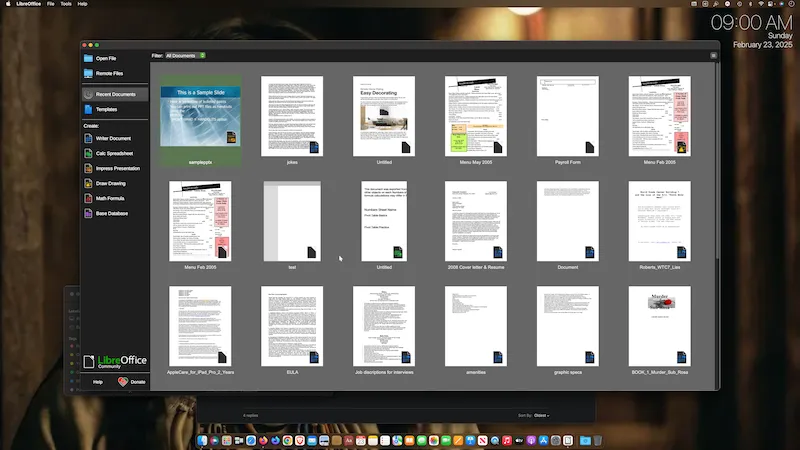 LibreOffice 25.2.0 auf einem 2015 iMac unter Monterey 12.7.6
LibreOffice 25.2.0 auf einem 2015 iMac unter Monterey 12.7.6
Häufige Fehlermeldungen und ihre Bedeutung
Die Fehlermeldung “Die Anwendung LibreOffice wird auf diesem Mac nicht unterstützt” ist der deutlichste Hinweis darauf, dass Sie die falsche Prozessor-Version heruntergeladen haben. Wenn Sie diese Meldung erhalten, überprüfen Sie noch einmal die heruntergeladene Datei und stellen Sie sicher, dass sie für Ihren Intel-Mac (x86_64) vorgesehen ist. Das ist ein häufiges Problem, selbst bei neueren Versionen von Anwendungen oder Sicherheitstools, wie es bei Kaspersky 2010 oder älteren Schutzsoftware-Generationen der Fall sein könnte.
Spezielle Hinweise für ältere MacBooks unter macOS Monterey
Nutzer von MacBooks wie dem MacBook Air 2015 oder 2017, die macOS Monterey (z.B. 12.7.6) verwenden, haben berichtet, dass selbst mit der korrekten Intel-Version die neuesten LibreOffice-Versionen (wie 25.2.2.2) manchmal nicht funktionieren.
In solchen Fällen kann die Installation einer älteren, aber kompatiblen LibreOffice-Version die Lösung sein. Einige Nutzer fanden Erfolg mit Version 24.8, da dies möglicherweise die letzte Version war, die volle Kompatibilität mit macOS Monterey bot.
Sie können ältere Versionen von LibreOffice im Archiv der Document Foundation herunterladen:https://downloadarchive.documentfoundation.org/libreoffice/old/
Hier finden Sie eine Vielzahl von Releases, aus denen Sie eine Version auswählen können, die bekanntermaßen mit Ihrem spezifischen macOS und Ihrer Hardware-Konfiguration funktioniert. Dies ist eine gängige Strategie, wenn neue Softwareversionen die Unterstützung für ältere Betriebssysteme einstellen, ähnlich wie bei älteren Antivirus-Produkten wie Kaspersky 2011, die möglicherweise nicht mehr auf den neuesten Systemen laufen.
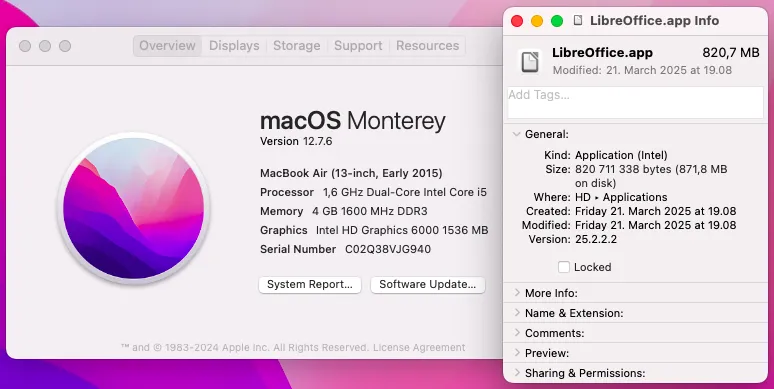 Systeminformationen und LibreOffice auf Monterey
Systeminformationen und LibreOffice auf Monterey
Allgemeine Tipps zur Problembehebung und Systemwartung
- Keine Drittanbieter-Antiviren-Apps oder “Cleaner”: Häufig stören diese Programme die ordnungsgemäße Funktion von macOS und anderen Anwendungen. Es wird empfohlen, solche Tools zu deinstallieren und sich auf die integrierten Sicherheitsfunktionen von macOS zu verlassen. Dies betrifft auch frühere Versionen von Sicherheitssoftware, wie Kaspersky Antivirus 2011, die unter Umständen Konflikte mit modernen Systemen verursachen könnten.
- Systemaktualisierungen: Stellen Sie sicher, dass Ihr macOS auf dem neuesten Stand ist, der für Ihr MacBook verfügbar ist. Manchmal beheben Systemaktualisierungen zugrundeliegende Kompatibilitätsprobleme.
- Neuinstallation: Wenn alles andere fehlschlägt, deinstallieren Sie LibreOffice vollständig und versuchen Sie eine saubere Neuinstallation der als kompatibel bekannten Version.
Fazit
Die Installation von LibreOffice auf Ihrem MacBook muss kein Kampf sein. Das Verständnis der Prozessorarchitektur Ihres Macs und die Auswahl der entsprechenden LibreOffice-Version von der offiziellen Website sind entscheidend. Für ältere Modelle unter macOS Monterey kann die Suche nach einer geringfügig älteren, aber stabilen LibreOffice-Version die optimale Lösung darstellen. Mit diesen Schritten können Sie die Vorteile dieser leistungsstarken und kostenlosen Office-Suite auf Ihrem MacBook genießen.
Haben Sie weitere Tipps oder Lösungen für LibreOffice auf dem MacBook? Teilen Sie Ihre Erfahrungen in den Kommentaren!
